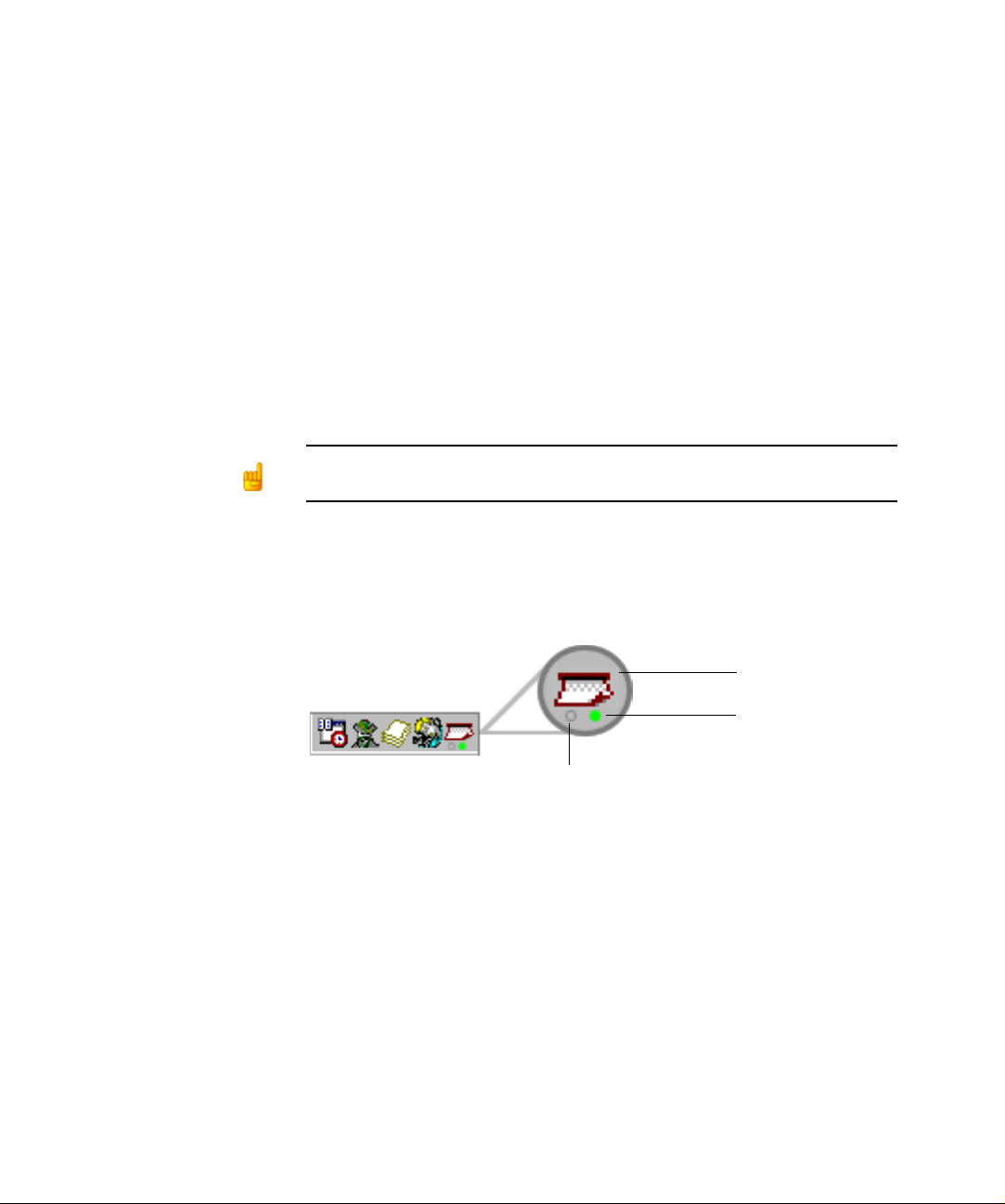
Scan to PC Desktop: Image Retriever
5.2 para Xerox WorkCentre C2424
Scan to PC Desktop incluye Image Retriever, que está diseñado
para supervisar una carpeta especificada en un servidor de
archivos en red o en una unidad local en busca de imágenes
digitalizadas entrantes. La versión Professional Edition del
programa también puede supervisar bandejas de entrada de
correo electrónico en busca de archivos adjuntos. Image
Retriever convierte y transfiere archivos de la bandeja de entrada
del correo electrónico o carpeta observada al escritorio de
PaperPort.
La función de supervisión de la bandeja de entrada de correo electrónico sólo
está disponible en la versión Professional Edition.
Una vez instalados los componentes de la familia de software
Scan to PC Desktop, incluso Image Retriever, deberá reiniciar el
equipo. Después de hacerlo, Image Retriever se ejecutará como
un icono en la bandeja del sistema de la barra de tareas de
Windows:
Image Retriever
(icono de la versión
Professional Edition)
Estado de supervisión
de carpetas
Estado de sondeo de
correo electrónico
Según la edición del programa que use, el icono tendrá uno o dos
indicadores luminosos en la parte inferior, que indican el estado
de sondeo de correo electrónico y de supervisión de carpet as con
diferentes colores. Dado que la función de sondeo de correo
electrónico sólo está disponible en la versión Professional Edition
de Image Retriever, la luz piloto correspondiente (izquierda) no
aparecerá en la versión Special Edition del programa. Para
obtener más información, consulte: Visualización de estado de
Image Retriever.
1
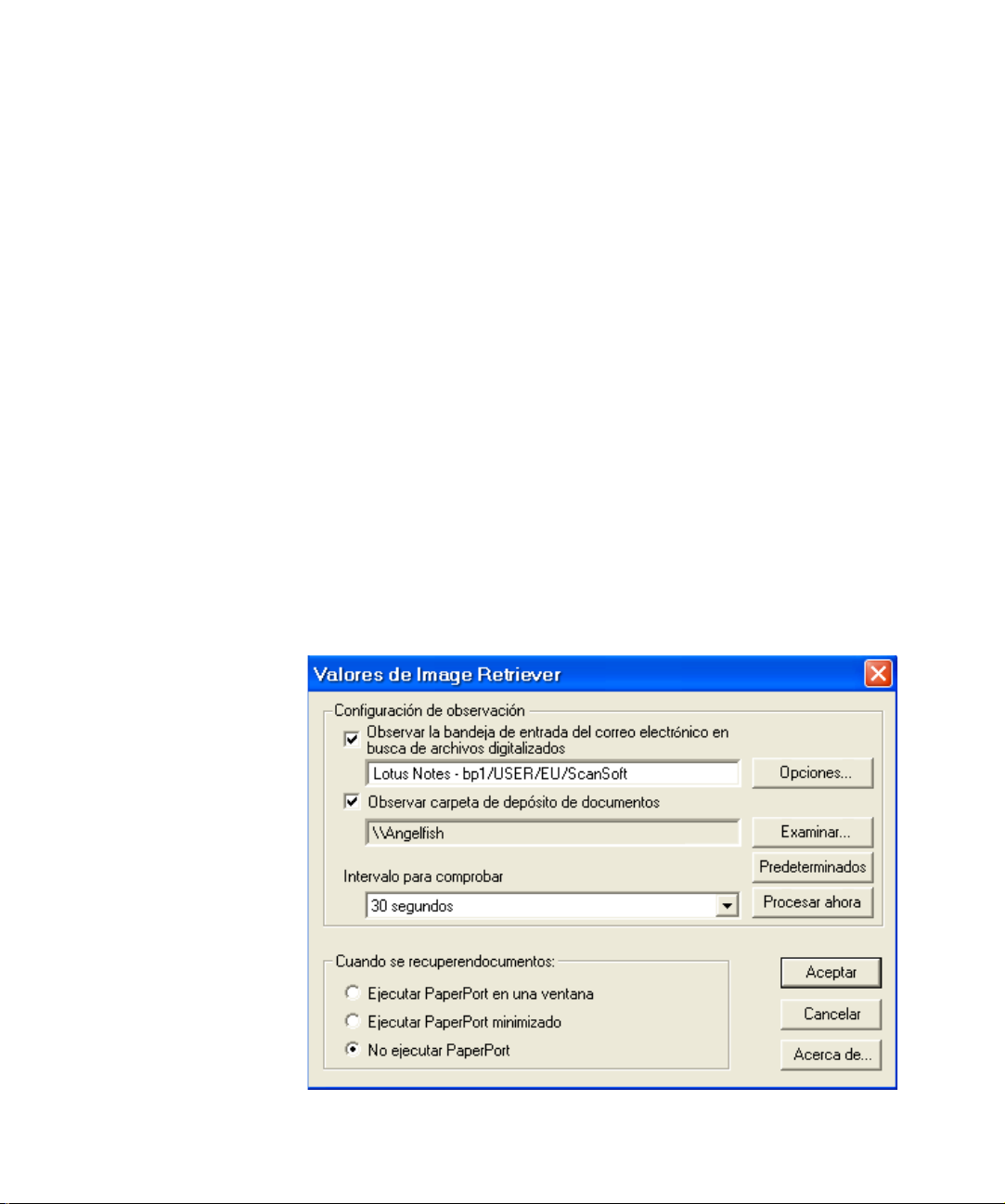
Haga clic con el botón derecho del mouse en el icono de Image
Retriever de la bandeja del sistema de Windows para que
aparezca el menú de Image Retriever con seis comandos:
• Procesar ahora
• Predeterminados
• Configuración
• Ver registro
• Acerca de
• Cerrar
Comando Configuración
Antes de poder utilizar Image Retriever, se lo debe configurar a
través del cuadro de diálogo "Configuración de Image Retriever".
Una vez instalado, el programa se ejecuta al iniciarse el equipo y
queda minimizado en la bandeja del sistema.
Para configurar Image Retriever, haga clic con el botón derecho
del ratón en el icono de Image Retriever, de modo que aparezca
el menú correspondiente. Luego, haga clic en el comando
"Configuración" para que aparezca un cuadro de diálogo con
todos los controles de Image Retriever:
2 SCAN TO PC DESKTOP: IMAGE RETRIEVER 5.2 PARA XEROX WORKCENTRE C2424
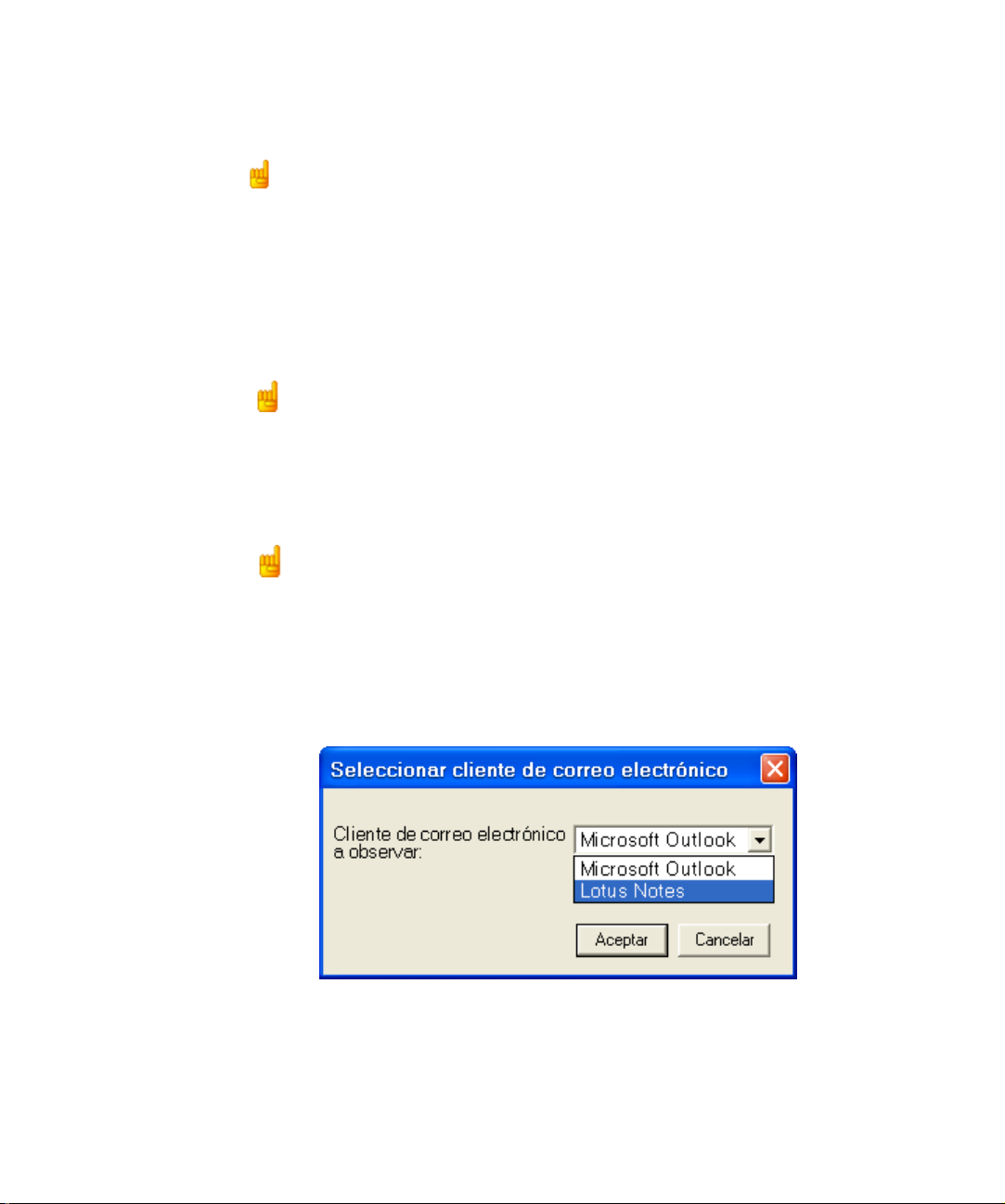
Sondeo de correo electrónico
Esta característica de Image Retriever (disponible únicamente en
versión Professional Edition) le permite supervisar la bandeja de
entrada de Microsoft Outlook o Lotus Notes en busca de
mensajes nuevos que contengan archivos PDF o TIFF adjuntos
generados por dispositivos Xerox. Si no desea supervisar el
correo electrónico, desactive esta característica. Para configurar
el sondeo de correo electrónico de Image Retriever, utilice los
siguientes controles.
Observar la bandeja de entrada del correo electrónico en busca de archivos digitalizados
Para habilitar el sondeo de correo electrónico, marque está
casilla de verificación.
Botón Opciones
Haga clic en el botón Opciones... para cambiar su configuración
actual del sondeo de correo electrónico.
Si en su sistema tiene instalado Microsoft Outlook y Lotus Notes,
podrá elegir uno de ellos en el siguiente cuadro de diálogo. Haga
clic en Aceptar para confirmar su selección o bien en Cancelar
para cerrar el cuadro de diálogo.
3
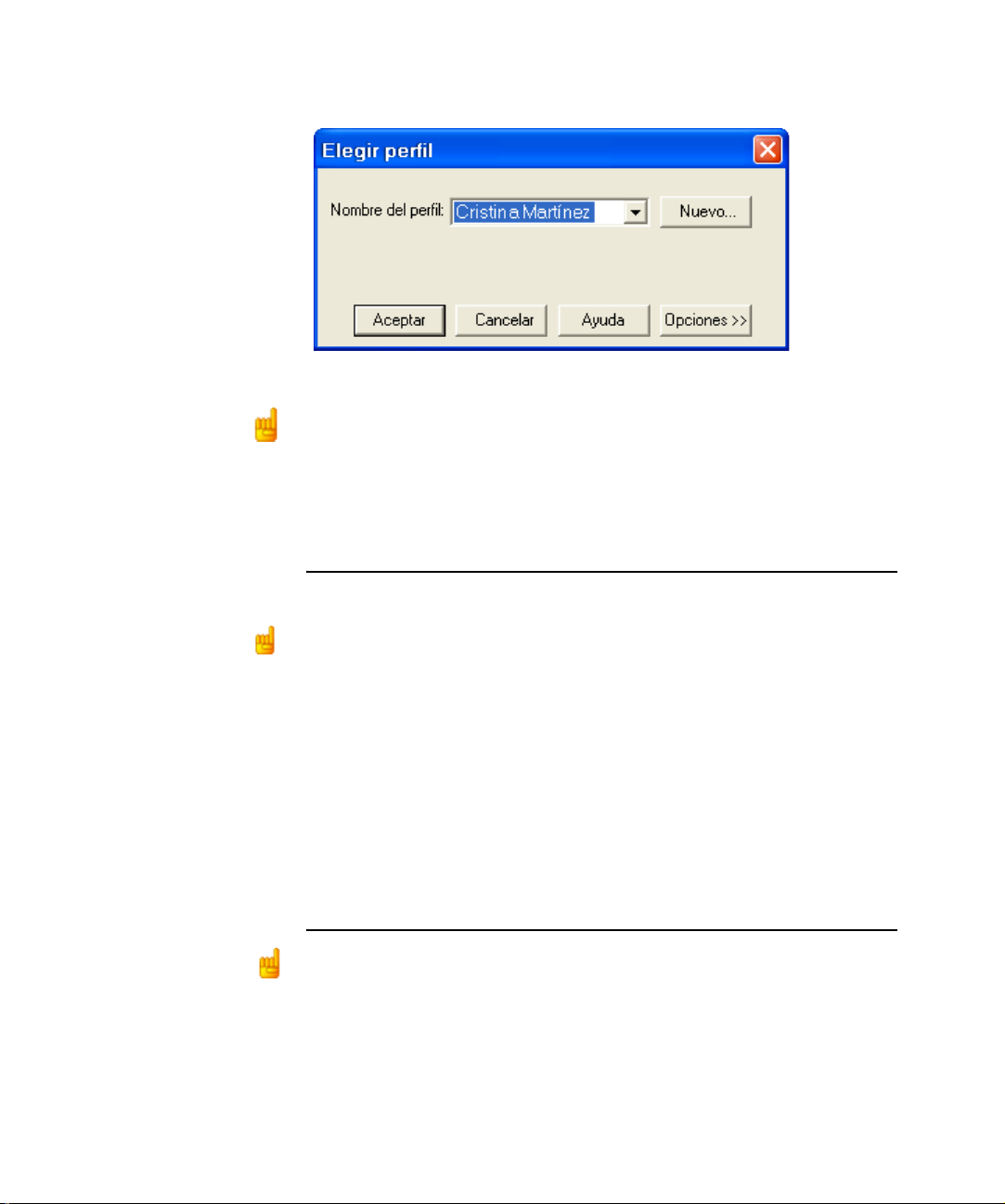
En Microsoft Outlook, aparecerá el cuadro de diálogo "Elegir
perfil", que le permite elegir el perfil de Microsoft Outlook cuya
bandeja de entrada desea que Image Retriever supervise.
Seleccione el perfil de Microsoft Outlook y haga clic en Aceptar.
En el cuadro de diálogo "Configuración de Image Retriever"
podrá ver en el campo correspondiente el nombre de su perfil de
Microsoft Outlook.
Los usuarios de Microsoft Outlook no pueden habilitar la supervisión del correo
electrónico ni elegir un perfil de Microsoft Outlook, a menos que Collaboration
Data Objects esté instalado y habilitado para Microsoft Outlook. Si los usuarios
intentan hacer alguna de esas operaciones, Image Retriever mostrará un
mensaje de error.
Para instalar Collaboration Data Objects con Microsoft Outlook 2000, 2002 o
2003:
• elija la instalación personalizada;
• luego, elija las opciones de instalación detalladas para cada aplicación;
• por último, seleccione y active la instalación de Collaboration Data Objects.
Los usuarios de Microsoft Outlook 98 deben elegir la opción de instalación
completa.
Si desea obtener más información acerca de Collaboration Data Objects,
consulte la documentación de Microsoft Outlook.
Si establece que sea Lotus Notes el cliente de correo que Image
Retriever deba supervisar, deberá especificar una contraseña.
Recuerde que si deja la casilla de verificación "Guardar
contraseña" vacía, deberá introducirla cada vez que inicie Image
4 SCAN TO PC DESKTOP: IMAGE RETRIEVER 5.2 PARA XEROX WORKCENTRE C2424
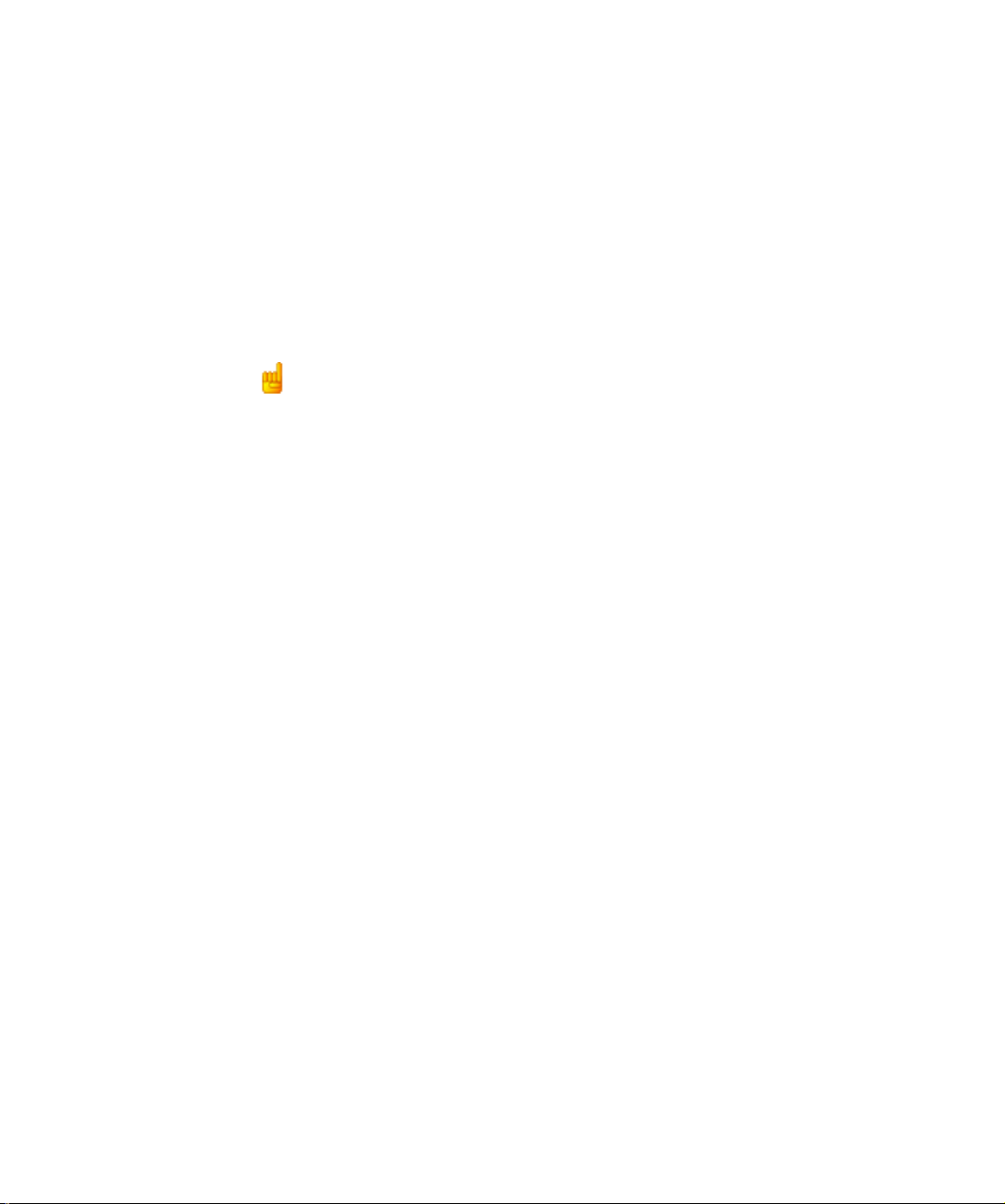
Retriever. Por el contrario, si marca la casilla, su contraseña
quedará almacenada en un formato cifrado y no deberá
introducirla nuevamente.
Tenga en cuenta que si Lotus Notes está instalado pero no está
configurado correctamente o no está establecido para ningún
usuario, el sondeo de correo electrónico no funcionará e Image
Retriever mostrará un mensaje de error (durante la configuración
del programa) o bien el indicador luminoso de la izquierda del
icono del programa aparecerá en color rojo (durante la
supervisión).
Dispositivos Xerox compatibles con sondeo de correo electrónico
Image Retriever puede sondear archivos adjuntos a mensajes de
correo electrónico generados por los dispositivos Xerox que se
enumeran a continuación. Además, todos los dispositivos, salvo
Document Centre 265/255/240, pueden sondear archivos
adjuntos a mensajes de correo electrónico generados por la
característica "Digitalizar y enviar por correo"
Document Centre 265/255/240
Document Centre 490/480/470/460 ST
Document Centre 440/432/425/420 ST
Document Centre 420/432/440 ST
Document Centre 426/430
Document Centre 555/545/535
WorkCentre Pro 55/45/35
WorkCentre 55/45/35
WorkCentre Pro 90/75/65
WorkCentre Pro 40 Color/32 Color*
WorkCentre Pro 165/175
WorkCentre 165/175
WorkCentre Pro C2128/C2636/C3545*
WorkCentre C2128/C2636/C3545*
WorkCentre Pro 232/238/245/255/265/275
WorkCentre 232/238/245/255/265/275
Document Centre 430/426
WorkCentr e C226*
XePDF
* La característica de correo electrónico de Image Retriever no
sondeará la función "Digitalizar y enviar por correo" con archivos JPEG
adjuntos a mensajes.
5

Sondeo de carpetas
Habilite esta configuración para supervisar una carpeta
especificada en un servidor de archivos en red o en una unidad
local en busca de imágenes digitalizadas entrantes generadas
por un dispositivo Xerox.
Observar carpeta de depósito de documentos
Marque esta casilla de verificación en el cuadro de diálogo
"Configuración de Image Retriever" para que Image Retriever
supervise la carpeta de su elección.
Botón Examinar
Haga clic en el botón Examinar... para que aparezca el cuadro
de diálogo "Buscar carpeta". En este cuadro de diálogo podrá
localizar y seleccionar la carpeta que desee que Image Retriever
observe:
Después de identificar el directorio que desee supervisar, y de
hacer clic en Aceptar, se cerrará el cuadro de diálogo "Buscar
carpeta".
6 SCAN TO PC DESKTOP: IMAGE RETRIEVER 5.2 PARA XEROX WORKCENTRE C2424
Examine el
servidor de red
que contiene la
carpeta a observar; seleccione la
carpeta y haga
clic en
Aceptar.

Image Retriever puede supervisar periódicamente esta carpeta
para comprobar si los sistemas Xerox han colocado en ella
alguna imagen digitalizada.
Intervalo de comprobación
Para establecer la frecuencia con que debe revisarse la carpeta
bajo observación o la bandeja de entrada supervisada,
seleccione un parámetro del cuadro de lista "Intervalo de
comprobación". En este cuadro, aparecen las siguientes 12
opciones:
1, 2, 5, 10 ó 30 segundos
1, 2, 3, 5, 10, 30 ó 60 minutos
Además de los valores enumerados anteriormente, también
puede seleccionar "Nunca", en cuyo caso, Image Retriever
seguirá en ejecución, pero la observación quedará suspendida.
Se sugiere establecer el intervalo de observación en
aproximadamente la mitad del tiempo que usted tarda en ir
caminando desde donde está el dispositivo en la empresa hasta
su oficina particular.
Si tarda 60 segundos en recorrer esta distancia, establezca el
intervalo en 30 segundos. De esta manera, el documento
digitalizado estará listo en el escritorio de PaperPort a su regreso.
Botón Predeterminados
Para restaurar la configuración de observación de fábrica de
Image Retriever, haga clic en el botón Predeterminados. Esto
restaurará el intervalo de observación predeterminado
(30 segundos) y establecerá la carpeta especificada durante la
instalación del programa como la carpeta supervisada.
7

Botón Procesar ahora
Si desea analizar inmediatamente la carpeta o bandeja de
entrada de su elección, haga clic en el botón Procesar ahora.
Image Retriever realiza la supervisión en cualquiera de los
componentes marcados. Es decir, si la opción "Observar carpeta
de depósito de documentos" está marcada, Image Retriever
analizará inmediatamente la carpeta seleccionada, mientras que
si marca "Observar la bandeja de entrada del correo electrónico
en busca de archivos digitalizados", la bandeja de entrada de
Microsoft Outlook o Lotus Notes será sondeada en busca de
archivos PDF o TIFF adjuntos a mensajes de correo electrónico
generados por dispositivos Xerox.
La función de supervisión de la bandeja de entrada de correo
electrónico sólo está disponible en la versión Professional Edition.
En cualquiera de los dos casos, la señal pertinente de Image
Retriever de la bandeja del sistema cambiará al estado
"Procesando" (verde claro). Para ver la lista completa de los
colores y sus significados, consulte: Visualización de estado de
Image Retriever.
Image Retriever colocará los nuevos elementos que aparezcan
en la bandeja de entrada o carpeta observada en el escritorio de
PaperPort y ejecutará la aplicación PaperPort, a menos que
usted haya especificado "No ejecutar PaperPort" en el cuadro de
diálogo "Configuración de Image Retriever".
8 SCAN TO PC DESKTOP: IMAGE RETRIEVER 5.2 PARA XEROX WORKCENTRE C2424

Parámetro "Cuando se recuperen documentos"
Además de especificar la configuración de supervisión de Image
Retriever , también se puede controlar su comport amiento duran te
la recuperación de documentos. El parámetro “Cuando se
recuperen documentos” brinda tres opciones:
Seleccione este
parámetro: Para obtener este resultado:
Ejecutar
PaperPort en una
ventana
Ejecutar
PaperPort
minimizado
No ejecutar
PaperPort
Cada vez que Image Retriever detecta un
documento nuevo en la carpeta o bandeja
de entrada bajo observación, lo convierte y
lo coloca en PaperPort, que a continuación
se abre en el escritorio de Windows. Luego,
depura el documento original digitalizado
de la carpeta bajo observación. Si lleva un
archivo PDF o TIFF adjunto al escritorio de
PaperPort, el mensaje original permanece
en la bandeja de entrada del correo
electrónico, pero su estado cambia a
"Leído".
Funciona igual que la opción anterior, pero
en este caso PaperPort se ejecuta
minimizado. (Más tarde, cuando abra
PaperPort, todos los documentos
digitalizados aparecerán en el escritorio de
PaperPort).
Los documentos se transfieren a la carpeta
Documentos de ScanSoft, pero no se
colocan en el escritorio de PaperPort hasta
que inicie PaperPort.
Para especificar en qué lugar Image Retriever colocará los
archivos recuperados, inicie PaperPort, haga clic en Opciones,
luego seleccione la ficha Generalidades y, a continuación, defina
la carpeta de destino en la sección Carpeta de inicio
correspondiente al escritorio superior. No deje este parámetro sin
9

modificar; de lo contrario, Image Retriever siempre colocará los
archivos recuperados en la carpeta predeterminada Mis
documentos.
Botón Aceptar
Para confirmar la configuración de Image Retriever, haga clic en
el botón Aceptar en el cuadro de diálogo "Configuración de
Image Retriever".
Comando Procesar ahora
Utilice este comando con el mismo fin que el botón análogo en el
cuadro de diálogo "Configuración de Image Retriever". Para
obtener más detalles, consulte la sección Botón Procesar
ahora.
Comando Predeterminados
Utilice este comando con el mismo fin que el botón análogo en el
cuadro de diálogo "Configuración de Image Retriever". Para
obtener más detalles, consulte la sección Botón
Predeterminados.
Comando Ver registro
Para obtener información acerca de los eventos programados,
haga clic con el botón derecho del mouse en el icono de Image
Retriever y luego seleccione el comando “Ver registro”. Haga clic
en el botón Aceptar para cerrar este panel o en el botón Borrar
registro para eliminar la lista actual de eventos.
Comando Acerca de
Para obtener información sobre la versión y copyright de Image
Retriever, haga clic con el botón derecho del ratón en el icono de
Image Retriever, de modo que aparezca el menú
10 SCAN TO PC DESKTOP: IMAGE RETRIEVER 5.2 PARA XEROX WORKCENTRE C2424

correspondiente. Haga clic en el comando "Acerca de". También
puede seleccionar Acerca de... en el cuadro de diálogo
"Configuración de Image Retriever".
Comando Cerrar
Para cerrar Image Retriever, haga clic con el botón derecho del
ratón en el icono de Image Retriever, de modo que aparezca el
menú correspondiente. Luego, haga clic en el comando "Cerrar".
Visualización de estado de Image Retriever
El icono de Image Retriever de la bandeja del sistema de
Windows muestra el estado actual del programa mediante uno o
dos indicadores luminosos en la parte inferior. En la versión
Professional Edition (ver ilustración inferior) hay dos luces piloto:
la de la izquierda representa el estado de sondeo de correo
electrónico, y la otra, el estado de supervisión de carpetas, según
se indica a continuación:
Color de la luz
piloto
verde oscuro supervisando
verde claro procesando
gris inactivo
rojo error
Esta información también aparece en la información de pantalla,
con el nombre de la aplicación en primer lugar (Image Retriever)
seguido del estado de sondeo de correo electrónico y, por último,
el estado de la carpeta bajo supervisión.
En la versión Special Edition de Image Retriever el icono del
programa tiene una sola luz piloto (que indica el estado de
supervisión de carpetas).
Tenga en cuenta que Image Retriever seguirá en ejecución,
incluso ante una situación persistente de error (por ejemplo, si se
pierde la conexión con una carpeta o con la bandeja de entrada
Estado
11

del correo electrónico). En ese caso, la luz piloto roja
correspondiente permanecerá encendida hasta que se solucione
el error. Luego cambiará al color correspondiente a la
configuración actual de Image Retriever.
Los errores que se producen cuando se configura el programa en
el cuadro de diálogo “Configuración de Image Retriever” siempre
se informarán por medio de mensajes.
Para obtener información acerca de errores, haga clic con el
botón derecho del mouse en el icono de Image Retriever para ver
su menú y, a continuación, seleccione el comando "Ver registro".
Más información sobre Image Retriever
Ahora que ya especificó la carpeta de observación de Image
Retriever, el intervalo de observación y el comportamiento de
PaperPort, la siguiente información adicional sobre Image
Retriever le será de gran utilidad.
• Carpeta de observación de usuario específico. Sólo un
usuario puede observar una carpeta específica en un momento
dado. Para ello, se agrega un archivo llamado
la carpeta observada. Esto garantiza que ningún otro usuario
de Image Retriever podrá observar esa carpeta hasta tanto se
quite el archivo.
REPWATCH.XSW en
• Sistemas operativos de red compatibles. Image Retriever
es compatible con una serie de sistemas operativos de red
estándar: Microsoft Windows NT 4.0, Windows 2000 y
Windows 2003 Server.
• Sistemas operativos de clientes compatibles. Microsoft
Windows 98, ME, NT 4.0, 2000 y XP.
12 SCAN TO PC DESKTOP: IMAGE RETRIEVER 5.2 PARA XEROX WORKCENTRE C2424

Observaciones sobre el uso de Image Retriever con un dispositivo Xerox WorkCentre C2424
Image Retriever se comercializa con características especiales
diseñadas para satisfacer mejor sus necesidades personales
cuando utilice el programa con un dispositivo Xerox C2424. Las
características son las siguientes:
• Instalación de Image Retriever. Para garantizar un buen
funcionamiento conjunto de PaperPort, Image Retriever y el
dispositivo C2424, primero instale el controlador de
digitalización de C2424. Esta acción instalará el programa
“Utilidad del escáner Xerox”. Inicie un proceso de digitalización
cuyo destino sea su equipo local. Esto le garantizará la
correcta instalación de PaperPort e Image Retriever en otro
momento.
• Carpeta observada. El programa “Utilidad del escáner Xerox”
crea una carpeta de usuario específico denominada Mis
imágenes exploradas. Ésta será la carpeta predeterminada
que Image Retriever supervisará, lo cual garantiza que los
documentos digitalizados por el dispositivo sean transferido s a l
escritorio de PaperPort.
• Múltiples usuarios. Todo otro usuario registrado deberá
primero iniciar una digitalización cuyo destino sea el equipo,
para así poder crear su propia carpeta Mis imágenes
exploradas.
• Inicio automático del programa “Utilidad del escáner
Xerox” Para reanudar el funcionamiento original provisto por
el inicio automático del programa “Utilidad del escáner Xerox”,
debe cerrar Image Retriever. Para hacerlo de modo temporal,
haga clic con el botón derecho del mouse en el icono de Image
Retriever en la bandeja del sistema y seleccione el comando
“Cerrar”. Para evitar que Image Retriever se inicie
automáticamente junto con el sistema, quite Image Retriever
del grupo de programas de inicio.
13

• Formatos compatibles de archivos de imagen. Image
Retriever es compatible con los siguientes formatos de archivo:
BMP
GIF
JPEG
PDF
TIFF.
Tenga en cuenta que Image Retriever copia en el escritorio de
PaperPort los archivos mencionados sin realizar modificaciones
ni conversiones.
14 SCAN TO PC DESKTOP: IMAGE RETRIEVER 5.2 PARA XEROX WORKCENTRE C2424
